Twitch è diventata oramai la piattaforma di riferimento per le dirette streaming, in particolare (ma non solo) per quanto riguarda il mondo dei videogiochi. Il numero di streamer attivi sulla piattaforma è in costante crescita ed il servizio offre diversi strumenti per gestire i propri video, le dirette e le relazioni con i propri follower. Ogni streamer può scaricare i propri video da Twitch in modo molto semplice.
La piattaforma è progettata in modo tale da salvare in automatico le live dell'utente (attivando una specifica opzione). Una volta attivata questa funzionalità, tutte le trasmissioni salvate in Twitch potranno essere scaricate dall'utente in maniera davvero semplice. Scegliendo di scaricare i propri video da Twitch, gli utenti potranno conservarli in locale e, eventualmente, editarli e caricarli online su altri canali, ad esempio su YouTube.
Ecco, quindi, la guida che spiega come scaricare i video dal proprio canale Twitch in pochi passaggi.

Indice dei contenuti
Come salvare le proprie live su Twitch
Per il download il nostro consiglio è quello di utilizzare una connessione ad alta velocità per completare la procedura in tempi rapidi. Per eseguire le prossime operazioni è necessario collegarsi al sito ufficiale di Twitch ed eseguire il login con il proprio account alla piattaforma.
Per attivare tale impostazione, bisogna cliccare sull'icona del proprio profilo in alto a destra della home page e, dal menu laterale, scegliere l'opzione Impostazioni. In questa sezione ci sono svariate categorie che consentono di gestire, nei minimi dettagli, il proprio account Twitch. Per completare i passaggi preliminari per scaricare video da Twitch, la sezione che ci interessa è Canali e Video in cui vengono riportate svariate opzioni per lo streaming.
Tra le opzioni presenti nella categoria Codice streaming e preferenze sarà necessario flaggare l'opzione Archivia le trasmissioni precedenti. In questo modo, Twitch andrà ad archiviare, in automatico, le trasmissioni effettuate con il proprio account fino a 14 giorni. Per i Partner, gli utenti Turbo e Prime di Twitch, invece, il periodo di archiviazione delle trasmissioni si estende sino a 60 giorni. Per chi vuole scaricare video da Twitch, quest'opzione è la prima cosa da attivare quando si vanno a fissare i parametri del proprio canale Twitch.
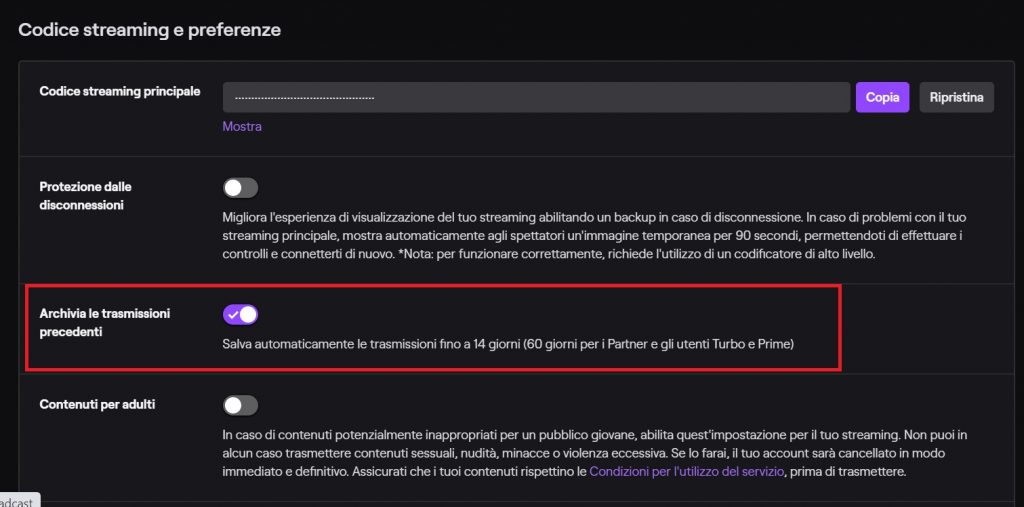
Come avviare il download delle trasmissioni salvate
Completato questo step preliminare, torniamo nuovamente nella home page di Twitch e, ancora una volta, clicchiamo sull'icona del profilo per aprire il menu laterale. Questa volta, l'opzione da selezionare è Video Producer. In questa sezione vengono archiviate tutte le live passate effettuate con il proprio account.
Da notare che i video vengono archiviati solo dopo aver attivato la relativa opzione tra le impostazioni di Twitch. Eventuali trasmissioni effettuate prima di aver flaggato l'opzione che attiva l'archiviazione non potranno essere recuperate e scaricate.
Per avviare il download di una trasmissione da Twitch basterà scorrere l'elenco delle trasmissioni archiviate e cliccare sull'icona con i tre puntini disposti in verticale. Dal nuovo menu, basterà cliccare sull'opzione Download per avviare lo scaricamento dell'intera trasmissione archiviata nel database del proprio canale Twitch.
Gli streamer hanno la possibilità di realizzare clip e scaricarle sul proprio PC estrapolando un particolare spezzone dell'intera trasmissione. Per effettuare tale operazione, dopo aver scelto il video della registrazione in cui c'è la parte di video che ci interessa, basterà cliccare sul tasto Highlight. Dopo aver eseguito l'edit del video ed estrapolato la sequenza, si potrà pubblicare la clip e, successivamente, scaricarla sul proprio PC. Terminata l'operazione, la clip potrà essere rimossa dal canale.
Registrare la live sul proprio PC durante la diretta
Un'altra soluzione per poter aver a disposizione sul proprio PC il video integrale della propria diretta live su Twitch è rappresentata dalla possibilità di registrare la trasmissione, andando così a salvare direttamente in locale il video. In questo modo, è possibile bypassare il salvataggio in cloud, disponibile per gli streamer di Twitch, ed avere a disposizione il video della diretta già sul proprio PC.
Per avviare una diretta su Twitch dal proprio PC è possibile utilizzare diversi software. Twitch propone un articolo nella sua sezione dedicata all'assistenza in cui viene riportato il software consigliato per le trasmissioni, anche in base alle preferenze degli utenti della piattaforma.
Oltre a Twitch Studio, disponibile solo per PC Windows, a disposizione degli utenti ci sono diversi software da utilizzare per gestire i propri stream. Alcuni di questi software consentono la registrazione immediata del broadcasting sul proprio PC. Ricorrendo a questa soluzione, quindi, sarà possibile registrare lo schermo del PC e poter contare sul video integrale della live già salvato sul proprio computer.
Quali software utilizzare per registrare le proprie live
Tra i software da utilizzare per salvare le live di Twitch troviamo:
- OBS Project (disponibile per Windows, macOS e Ubuntu)
- Streamlabs OBS (disponibile per Windows)
- XSplit (disponibile per Windows)
Questi software sono tutti disponibili in versione gratuita (XSplit è disponibile anche in versione premium). Utilizzando uno di questi programmi per gestire la propria live tramite Twitch sarà possibile andare ad impostare la registrazione contemporanea allo streaming. Alla fine della live, quindi, il file video sarà salvato sulla memoria del proprio PC e la live pubblicata su Twitch.
Prima di avviare la registrazione di uno streaming con uno di questi programmi è consigliabile controllare le varie impostazioni di registrazione. In particolare, è utile controllare il formato in cui verrà salvato il video e la sua risoluzione. Alcuni programmi, infatti, registrano il video, in automatico, in .MKV, un formato non compatibile con molti programmi di video editing.
Come scaricare video di altri streamer da Twitch
Al momento, Twitch non offre degli strumenti per scaricare video di altri utenti della piattaforma. Il servizio di download video messo a disposizione da Twitch, infatti, riguarda esclusivamente le proprie trasmissioni. Per scaricare video da Twitch realizzati da altri utenti della piattaforma bisognerà, quindi, ricorrere a software di terze parti.
In alternativa, è possibile chiedere direttamente allo streamer che ha realizzato la trasmissione, ad esempio utilizzando il servizio di messaggistica interno a Twitch, di inviarci copia dell video che si desidera o chiedere di farne l'upload su YouTube. Si tratta di un'opzione da tenere in considerazione, prima di provare la strada rappresentata dal software di terze parti.
In linea generale, è sempre buona norma chiedere allo streamer il permesso di scaricare ed, eventualmente, editare e ricaricare online il video di una live o anche solo una clip, magari per recuperare una particolare sequenza di un videogioco. In questo modo, lo stesso streamer potrebbe aiutarvi nell'ottenimento del video che desiderate ed aiutarvi nelle operazioni, se necessario.
Twitch Leecher
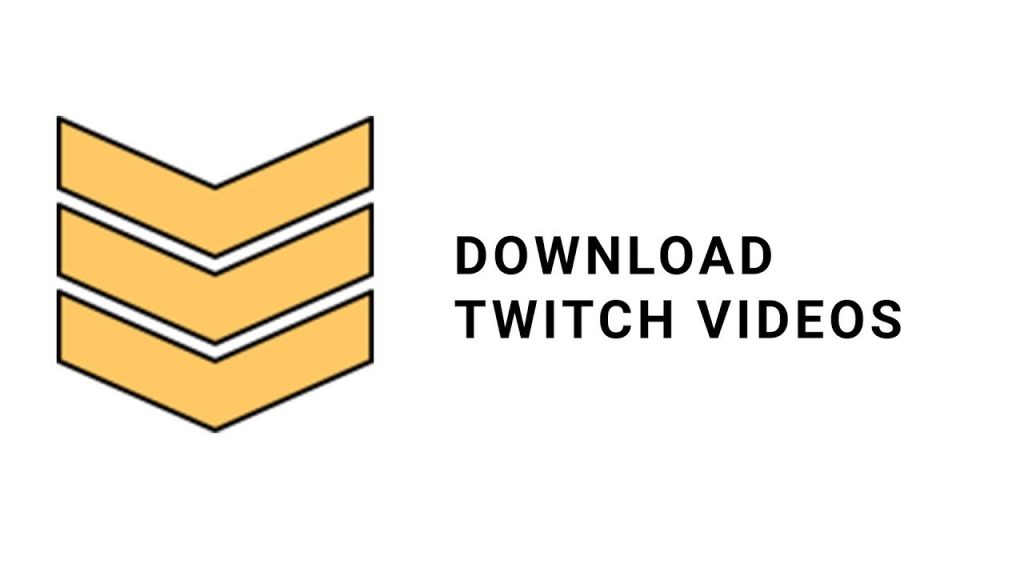
Uno dei software più semplici da utilizzare per scaricare video da Twitch realizzati da altri utenti è Twitch Leecher. Si tratta di un software gratuito, scaricabile da GitHub, che non richiede particolari capacità informatiche e non necessità di impostazioni specifiche per poter essere utilizzato. Per utilizzare Twitch Leecher basta scaricare e installare il programma. Al termine della procedura, lo strumento di download sarà pronto all'uso.
Per scaricare un video dalla piattaforma di streaming utilizzando Twitch Leecher è sufficiente avviare il programma e cliccare sull'opzione Search, situata in basso nella schermata principale. A questo punto, bisognerà indicare al software quale video ci interessa. L'utente ha a sua disposizione tre diverse opzioni:
- Channel
- Urls
- IDs
Come usare Twitch Leecher per scaricare video
Con Channel è necessario inserire il nome del canale ed una serie di altre opzioni per affinare la ricerca ed individuare il video da scaricare. Inseriti tutti i dati richiesti, sarà necessario cliccare sul tasto Search per avviare la ricerca del video sulla piattaforma di streaming.
Con Urls, invece, basterà incollare il link del video nell'apposito campo e poi premere Search. Per recuperare il link del video basterà accedere a Twitch ed al canale dello streamer. Andando nella sezione video (o nella sezione Clip) si dovrà cliccare sul video ed aprirlo in una nuova scheda del browser. A questo punto, sarà sufficiente copiare il link dalla barra degli indirizzo di Twitch e copiarlo in Twitch Leecher.
Nella sezione IDs, invece, bisognerà copiare il codice ID del video. Il codice in questione può essere ricavato direttamente dal link del video. Si tratta, infatti, della serie di numeri che completano il link. Ad esempio se il link è "www.twitch.tv/videos/123456789", il codice ID del video da scaricare sarà "123456789".
Da notare che sia con la sezione Urls che con la sezione IDs è possibile avviare ricerche multiple di video da scaricare. Per sfruttare tale funzione basterà incollare diversi link uno dopo l'altro andando accapo ad ogni nuovo link inserito. Una volta aggiunti i link basterà premere Search per avviare la ricerca all'interno del database di Twitch.
Tutti i video scaricabili compariranno tra i risultati di ricerca di Twitch Leecher. Per avviare il download basterà premere il tasto "Download" situato al di sotto dell'immagine principale del video. Andando nelle impostazioni del programma (cliccando sull'icona dell'ingranaggio in alto a destra) sarà possibile personalizzare alcune funzioni, tra cui la cartella di salvataggio dei file e i criteri di ricerca da seguire.
Video riservati agli abbonati
Da notare, inoltre, che Twitch Leecher può essere utilizzato esclusivamente per effettuare il download di video "pubblici". I video degli streaming riservati agli abbonati di un canale non potranno essere scaricati tramite questo programma. Con le precedenti versioni del software, tale funzione era accessibile (veniva richiesto di eseguire il login con il proprio account Twitch), ma è stata rimossa a seguito di alcuni cambiamenti interni alla piattaforma di streaming.


